我们经常需要将Excel表格发给你的同事,但是,经常表格里面会被改动,导致后续过程出错,如果我们把表格发给同事,不希望被改动,可以进行简单的设置
1、整张工作表都不希望改动举例,工作簿中有很多sheet表,其中一张sheet我们不希望被编辑
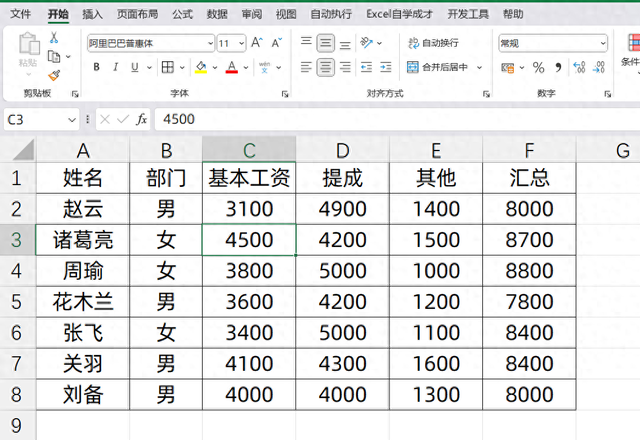
那就需要对这整个工作表进行保护
我们可以在审阅窗口中,点击保护工作表
然后可以设置一个密码进行保护

通过这样的设置,整张工作表都不能被编辑,如果你改动里面的内容,会弹出错误提示:
 2、部分区域可编辑,其它区域不能编辑
2、部分区域可编辑,其它区域不能编辑 假设部分区域可以让别人编辑,其它区域不让编辑
例如,我们想让C:E列的数据区域可以编辑
其它区域不可编辑

操作过程也很简单,我们只需要选中C:E列区域,右键,设置单元格格式(快捷键是CTRL+1)
然后在弹出的窗口中,点击保护
然后将里面的锁定给取消勾选

进行这一部操作之后,我们再次在审阅里面,保护工作表,然后设置一个密码

加上第一步的操作之后,如果我们在C:E列,就可以修改数据:

而你在其它数据区域,就不能修改,同样的进行报错:

总结一下:
审阅,保护工作表,可以对整张工作表保护
如果你想哪些区域不设保护,就选中那部分区域,设置单元格格式,将锁定给取消
关于这个小技巧,你学会了么?动手试试吧!
